设置虚拟机的本地端口映射
实验中的环境:
CentOS 7安装了apache服务,使用的是默认端口号80,
首先查看虚拟机IP,在本地浏览器输入虚拟机IP+端口号,测试一下服务
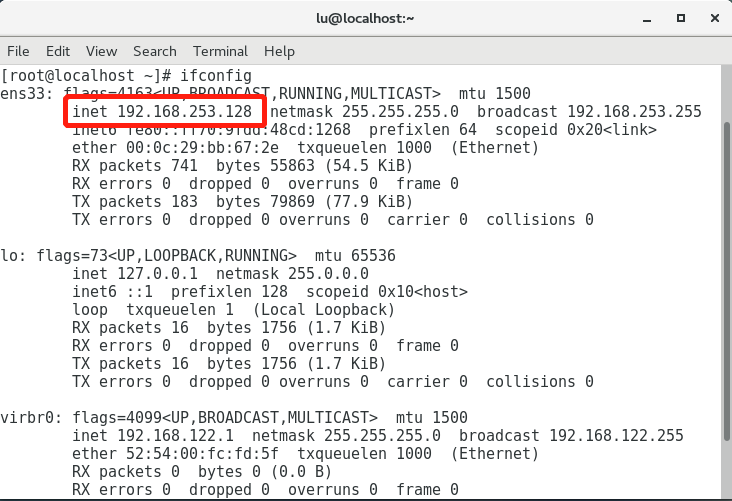
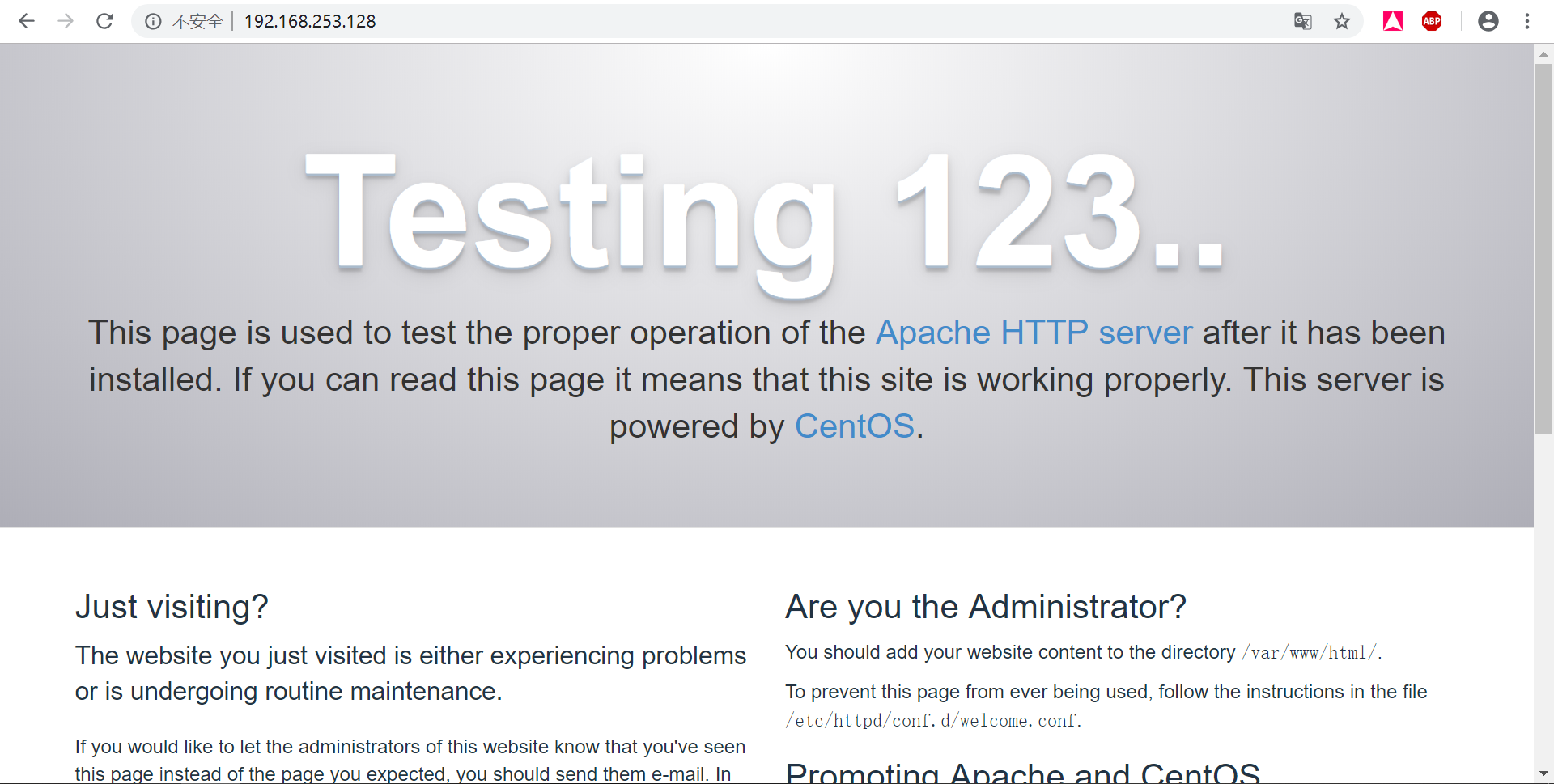
没有问题,下面打开虚拟网络编辑器

点击更改设置获取权限
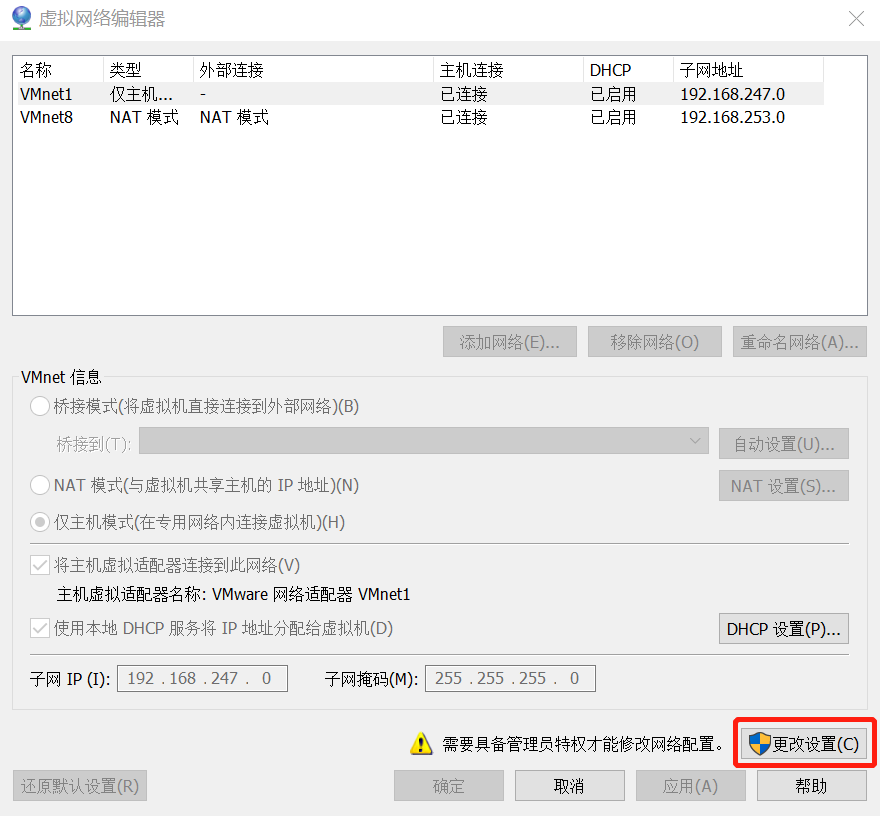
选中NAT模式,点击NAT设置

进入NAT设置页面,点击添加
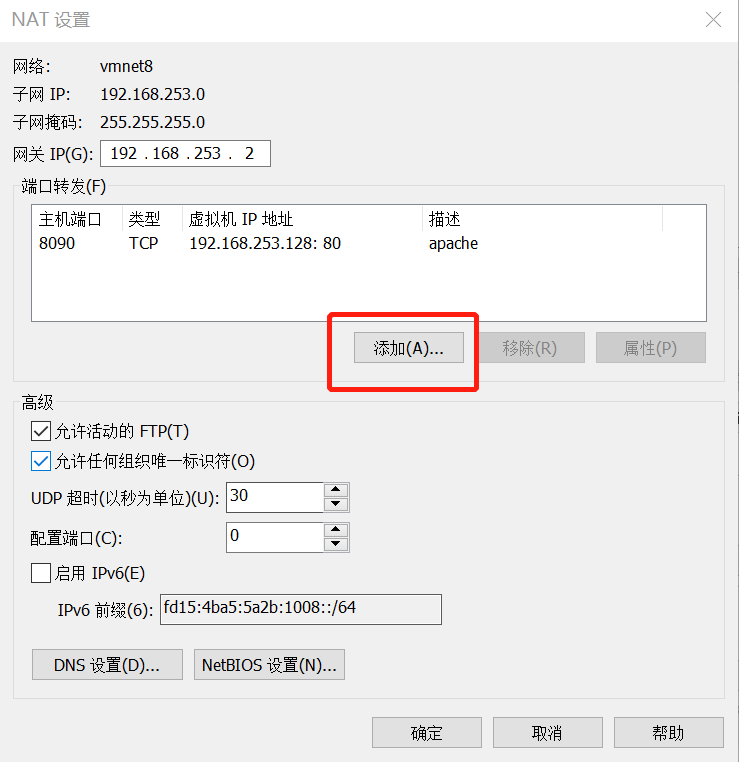
进入设置页面。输入映射到主机端口8090,选择类型TCP,虚拟机IP以及端口,描述可根据自己需求输入,点击确定
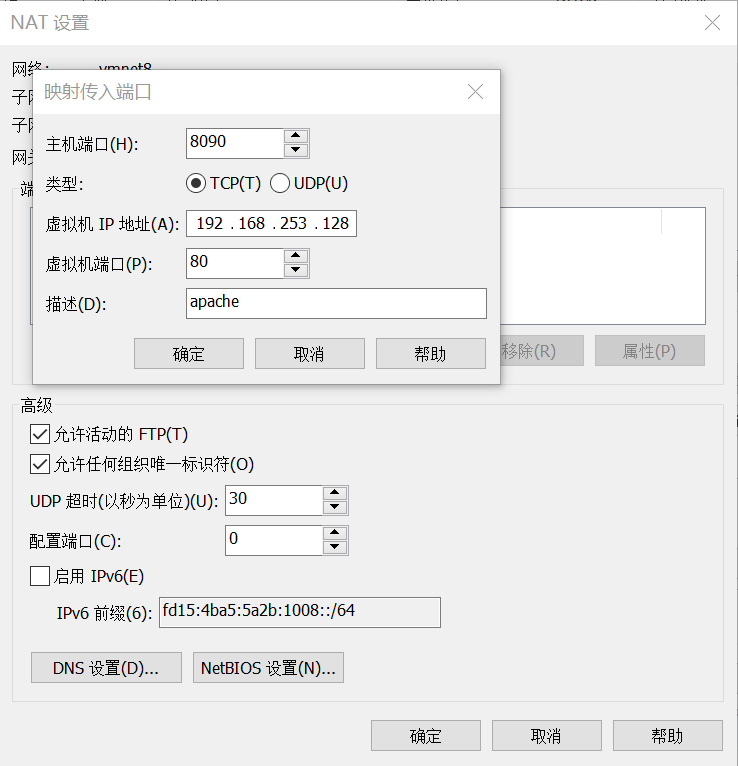
在本地浏览器访问localhost:8090测试一下
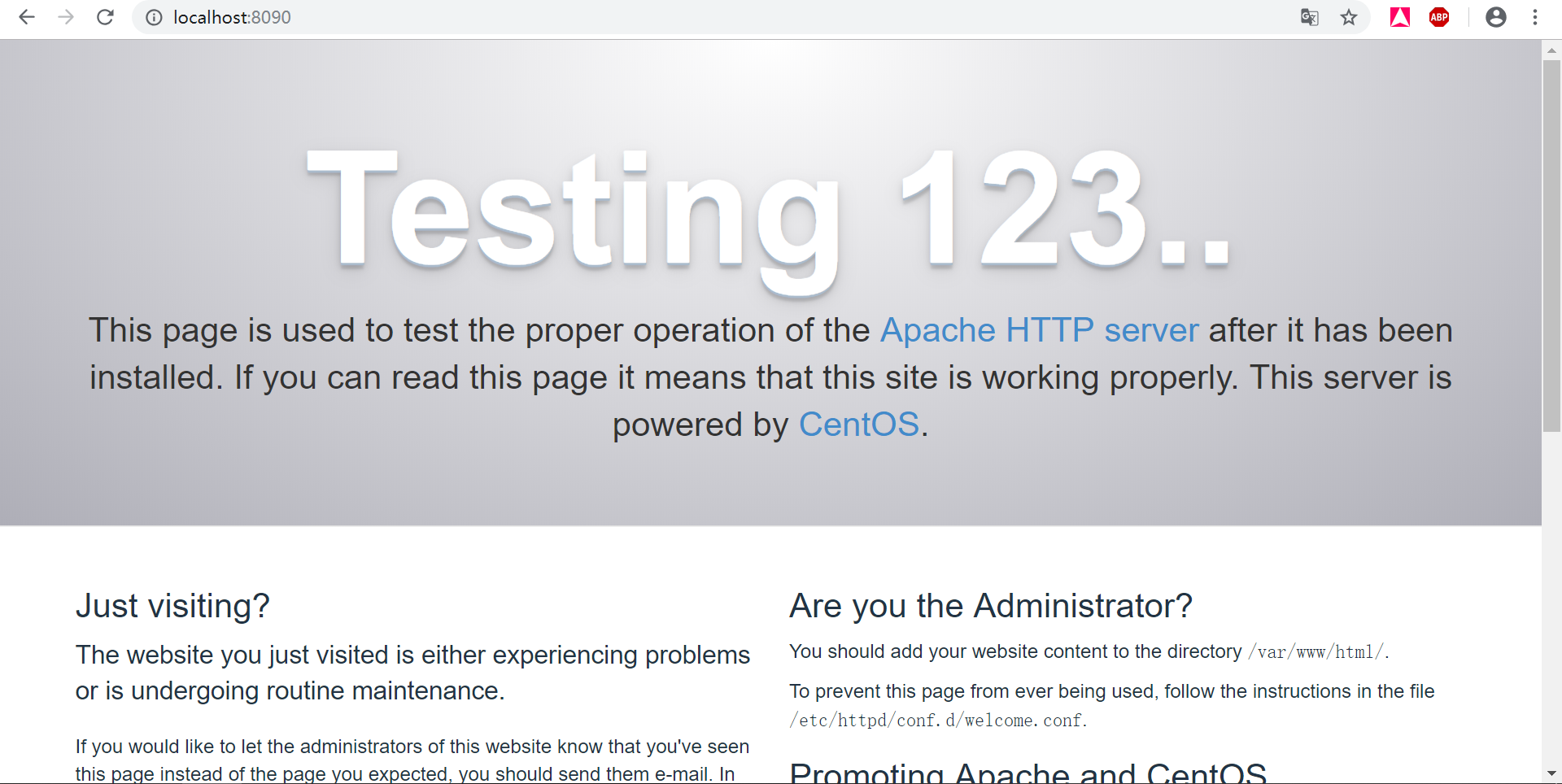
下面介绍一下VMware Workstation里面有三种上网方式,桥接模式,NAT模式和仅主机模式。
桥接模式
桥接模式就是将主机网卡与虚拟机虚拟的网卡利用虚拟网桥进行通信。在桥接的作用下,类似于把物理主机虚拟为一个交换机,所有桥接设置的虚拟机连接到这个交换机的一个接口上,物理主机也同样插在这个交换机当中,所以所有桥接下的网卡与网卡都是交换模式的,相互可以访问而不干扰。
桥接模式下,VMware虚拟出来的操作系统就像是局域网中的一台独立的主机,它可以访问网内任何一台机器。需要手工为虚拟系统配置IP地址、子网掩码,而且还要和宿主机器处于同一网段,这样虚拟系统才能和宿主机器进行通信。同时,由于这个虚拟系统是局域网中的一个独立的主机系统,那么就可以手工配置它的TCP/IP配置信息,以实现通过局域网的网关或路由器访问互联网。
NAT模式
NAT模式借助虚拟NAT设备和虚拟DHCP服务器,使得虚拟机可以联网。使用NAT模式,就是让虚拟系统借助NAT(网络地址转换)功能,通过主机器所在的网络来访问公网。
使用NAT模式,就是让虚拟系统借助NAT(网络地址转换)功能,通过主机器所在的网络来访问公网。就是说,使用NAT模式可以访问互联网。NAT模式下的虚拟系统的TCP/IP配置信息是由VMnet8(NAT)虚拟网络的DHCP服务器提供的,无法进行手工修改,因此虚拟系统也就无法和本局域网中的其他真实主机进行通讯。NAT模式最大的优势就是系统接入网络非常简单,不需要进行任何其他的配置,只需要主机器能访问互联网即可。
仅主机模式
在仅主机模式下,虚拟网络是一个全封闭的网络,它唯一能够访问的就是主机。进主机模式和NAT模式的地方就是进主机模式没有NAT服务,所以虚拟网络不能连接到Internet。


